Kuinka viedä Google-valokuvia OneDriveen yhdellä napsautuksella
Miscellanea / / August 05, 2021
Nykypäivän kompaktilla älypuhelintekniikalla puhelimen tallennustilaan voidaan tallentaa valtavia määriä dataa. Kuitenkin käytön lisääntyessä myös tiedon määrä kasvaa huomattavasti. Joten tämä johti pilvitallennuksen syntymiseen. Jotkut käyttäjät etsivät silti useita pilvi-asemia saadakseen varmuuskopion tiedoistaan. Nykyään jopa sovelluksissa on oma pilvitallennustila, joka on linkitetty käyttäjätiliin.
Esimerkiksi Google Kuvat sallivat käyttäjän tallentaa valokuvia verkkopalvelimeen. Mutta käyttäjät voivat myös viedä Google-valokuvansa muihin pilviasemiin. Tässä oppaassa selitän, kuinka kuvat siirretään valokuvista Onedriveen. Tätä varten käytämme Google Takeout -siirtopalvelua, joka on Googlen virallinen tarjous.
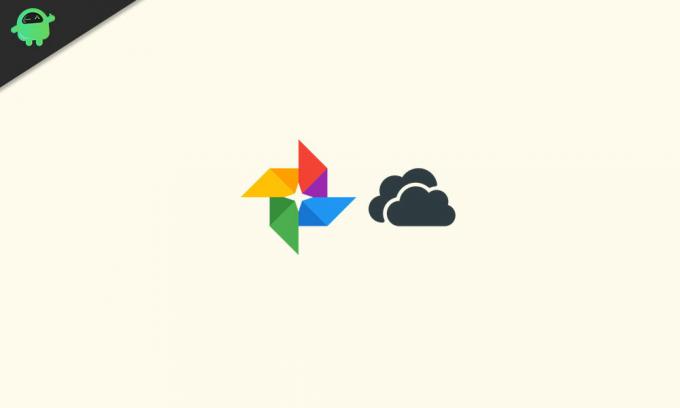
Opas | Kuinka estää Google-kuvat lataamasta näyttökuvia automaattisesti
Vie Google Kuvat OneDriveen yhdellä napsautuksella
- Kirjaudu sisään ensin Gmail-tiliisi (mieluiten siihen, jota käytät kirjautumalla Android-laitteellesi)
- Mene nyt Google Takeout
- Siellä Takeoutissa on vaihtoehto Valitse sisällytettävät tiedot. Klikkaus Seuraava askel

- Oletusarvoisesti tämä vaihtoehto on valittu, koska se siirtää kaikki Google-palvelimessa olevat valokuvat, myös jaetussa albumissa olevat, OneDriveen.
- Jos haluat siirtää vain valitsemasi valokuva-albumit eikä kaikkia albumeja oletuksena, ja napsauta sitten Poista kaikkien valinnat. Valitse sitten vain ne albumit, jotka haluat siirtää.
- Siirrytään nyt toiseen osioon, joka menee Valitse Kohde.
- Toimitusmenetelmä avautuu. Napsauta sitä valitaksesi Siirrä Microsoft OneDriveen.
- Napsauta sitten Linkitä tilit ja luo vienti

- Nyt sinun on kirjauduttava sisään uudelleen samaan Gmail-tunnukseen, jota käytät vain todennustarkoituksiin.
- Sitten sinun on myös annettava Google Takeoutille pääsy Google-kuviesi valokuviin ja albumeihin.

- Sitten, kun kirjaudut sisään OneDriveen, sinun on annettava kyseiselle sovellukselle lupa käyttää tietojasi Google.comissa
- Sitten kuviesi vienti alkaa. Tallennuksen koosta riippuen siirto vie aikaa.
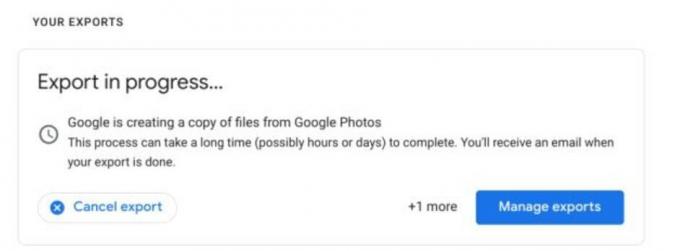
Yllä olevien vaiheiden avulla voit myös viedä Google-valokuvia Flickriin. Jos olet erittäin varma varmuuskopioida valokuvasi useisiin pilviasemiin, tämä on hieno tapa tehdä se. Toivon, että pidit oppaasta hyödyllisen.
Kassan seuraava opas,
- Valokuvien lataaminen Google Kuvista
- Google Kuvat vs. Google Drive: Mikä on parempi alusta valokuviesi tallentamiseen
- Kuinka siirtää kuvia Google-valokuvista Amazoniin
Swayam on ammattimainen tekninen bloggaaja, jolla on maisterin tutkinto tietokoneohjelmissa ja jolla on myös kokemusta Android-kehityksestä. Hän on vakaa ihailija Stock Android OS: ssä, ja hän rakastaa pelaamista, matkustamista ja kitaran soittamista / opettamista.

![Stock ROM -levyn asentaminen LYF Jio F271i -laitteeseen [Firmware File / Unbrick]](/f/268238abe2bfa76c4c4b2848e616ba3c.jpg?width=288&height=384)
![Stock ROM -levyn asentaminen Jeep J6 Proon [Firmware Flash File / Unbrick]](/f/7c5ba0c7ffd63b45ec93754c88b71f59.jpg?width=288&height=384)
![Stock ROMin asentaminen Itel It1703: lle [Firmware Flash File / Unbrick]](/f/3a4fab0747989be8047e6478a95f1916.jpg?width=288&height=384)